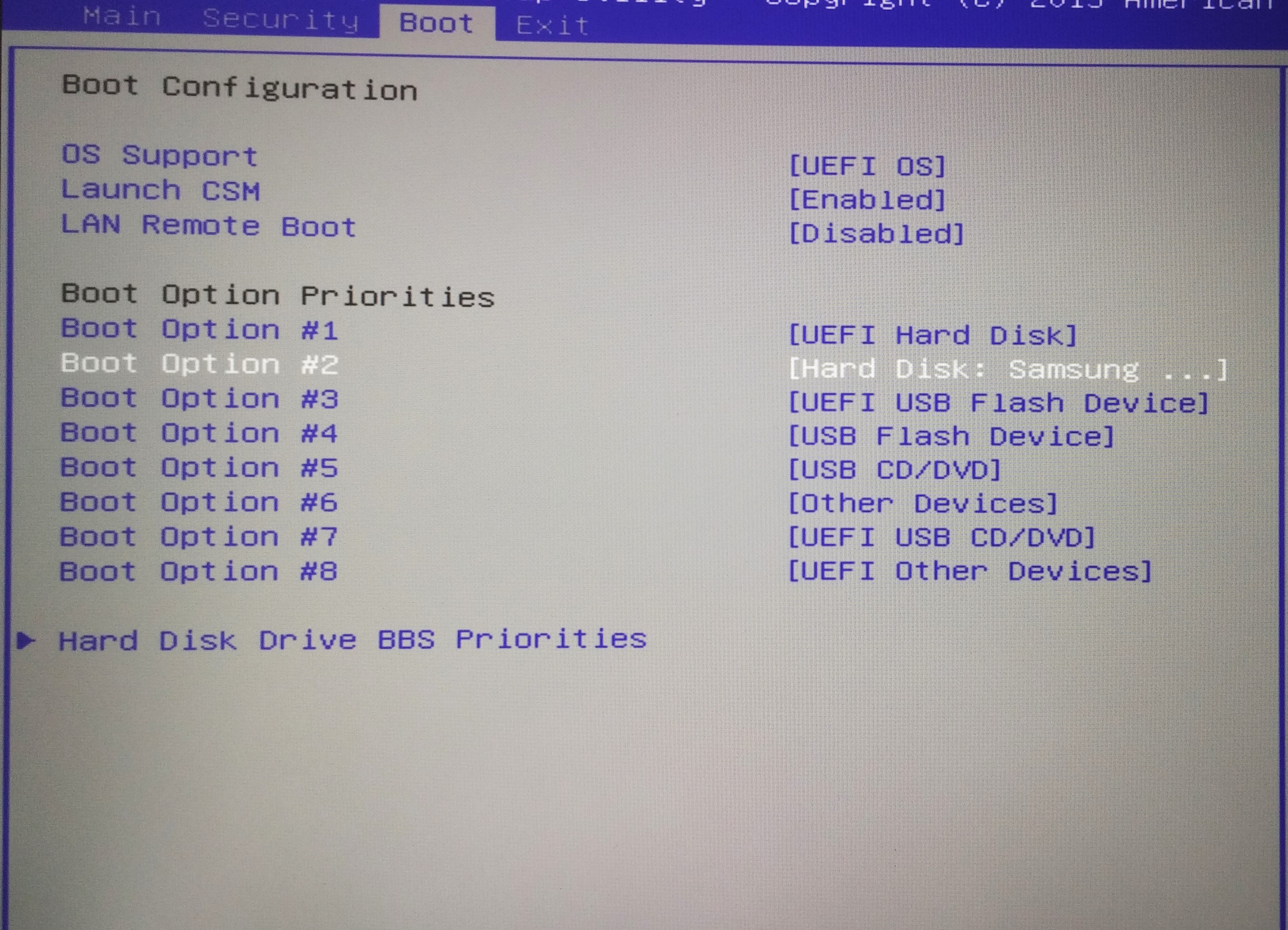- Community
- :
- Deutsch
- :
- Diskussionsforum
- :
- Computer / Netzwerk
- :
- Notebook / Netbook
- :
- Re: E4214 RAM aufrüsten
- S'abonner au fil RSS
- Marquer le sujet comme nouveau
- Marquer le sujet comme lu
- Placer ce Sujet en tête de liste pour l'utilisateur actuel
- Marquer
- S'abonner
- Sourdine
- Page imprimable
E4214 RAM aufrüsten
- Marquer comme nouveau
- Marquer
- S'abonner
- Sourdine
- S'abonner au fil RSS
- Surligner
- Imprimer
- Signaler un contenu inapproprié
le 23.06.2015 15:45
le 23.06.2015 15:45
E4214 RAM aufrüsten
Hallo,
hat jemand schon das E4214 geöffnet um den RAM auszutauschen? Wenn ja, gibt es irgendwelche Hürden auf die man aufpassen muss damit nichts kaputt geht? Kann man den Akku abstecken oder muss man ihn auslöten um alles spannungsfrei zu machen.
Wie öffnet man die HDD-Bay? In der Anleitung steht dass man eine Schraube entfernen muss. Leider ist kein Bild in der Anleitung welches zeigen würde welche Schraube gemeint sein könnte.
Andererseits behaupten australische Käufer, dass das ein Fehler in der Anleitung ist. Was stimmt nun?
Sorry, ich frag nur so blöd weil ich nichts kaputt machen will.
Medion gibt in seiner Bedienungsanleitung an man solle den Akku rausnehmen bevor man das Gerät öffnet.
Wie ist das gemeint, wenn es kein Akkufach gibt?
Danke für alle Infos!
- Marquer comme nouveau
- Marquer
- S'abonner
- Sourdine
- S'abonner au fil RSS
- Surligner
- Imprimer
- Signaler un contenu inapproprié
le 01.07.2015 22:07
le 01.07.2015 22:07
Hallo David,
habe eine Samsung SSD 850 EVO 250 GB verbaut und, ich sags mal so, zum Laufen bekommen, betreibe sie mittlerweile alleine am internen Port 0, der Rechner läuft damit und den verbauten 8GB RAM recht flott. Klonen war mir nicht möglich, eine Installation nur als alleiniges Laufwerk und mit der beigelegten DVD vom externen DVD-Laufwerk (USB-Stick müsste es auch tun). Heute morgen hatte ich versucht, die Original HDD am Port 1 zum Laufen zu bekommen, ist leider fehlgeschlagen. Werde als nächstes versuchen die komplett formatierte HDD am Port 1 (HDD-BAy) mit Neuinstallation von der WIN 8.1 DVD zum Laufen zu bekommen, hab sicherheitshalber ein Image gezogen. Beim Stöbern nach Ursachen der Installationsschwierigkeiten bin ich auf folgenden Blog gestossen, der zu etwas gefühlter Erkenntnis führte: http://www.borncity.com/blog/2014/12/27/vorsicht-bei-windows-8-1-with-bing/comment-page-1/
Viele Grüße
Armin
- Marquer comme nouveau
- Marquer
- S'abonner
- Sourdine
- S'abonner au fil RSS
- Surligner
- Imprimer
- Signaler un contenu inapproprié
le 02.07.2015 10:17
le 02.07.2015 10:17
Hallo Armin @clooony,
vielen Dank für Deine Antwort! Ist ja interessant, dass es bei Dir mit der 850 Evo (wenn auch 250GB statt 120GB, aber das sollte es kaum ausmachen) klappt. Ich hatte es ja auch mit Neuinstallation vom externen DVD-Laufwerk probiert, aber nach dem ersten Reboot hängt das System an einem schwarzen Bildschirm...
Hattest Du das Klonen zuvor mit dem Samsung Tool "Data Migration" durchgeführt? Und hast Du nach der Neuinstallation Windows 8.1 problemlos wieder aktiviert bekommen? Automatisch aktiviert ist es nämlich wie ich gesehen habe nicht, als ich mal die Neuinstallation auf eine andere HDD getestet habe.
Viele Grüße
David
- Marquer comme nouveau
- Marquer
- S'abonner
- Sourdine
- S'abonner au fil RSS
- Surligner
- Imprimer
- Signaler un contenu inapproprié
le 03.07.2015 10:10
le 03.07.2015 10:10
Ich habe versucht eine Samsung 850 PRO (250GB) zum laufen zu bringen.
Als Klon der Orginal HDD (egal ob im internen Schacht, in der Bay, egal ob mit oder ohne der Orginal HDD) hat der Rechner nicht gebootet.
Dann hatte ich Versucht (mit ausgebauter Orginal HDD) Windows von der Recovery CD auf die SSD zu installieren.
Die Installation ist zwar durchgelaufen, aber bei ersten Reboot der Installation ist nichts weiter mehr passiert.
Ich bin jetzt ratlos. Scheint mir ein Problem mit Samsung SSD's zu sein.
- Marquer comme nouveau
- Marquer
- S'abonner
- Sourdine
- S'abonner au fil RSS
- Surligner
- Imprimer
- Signaler un contenu inapproprié
le 03.07.2015 18:16
le 03.07.2015 18:16
Hallo @pmx,
das deckt sich genau mit meinen Erfahrungen mit meiner Samsung 850 Evo 120GB - ist schon ärgerlich. Ich bekomme (hoffentlich) heute noch eine Sandisk SSD, mal schauen ob es damit klappt...
Übrigens eine generelle Empfehlung: Nicht die Original HDD leichtfertig umpartionieren oder sogar komplett formattieren, da ja bei Windows 8 kein Windows-Key vorhanden mitgeliefert wird. Man kann den zwar auslesen, es kann aber bei der Aktivierung der von der Recovery-DVD erstellten Windows-Installation trotzdem zu Problemen kommen (habe ich selbst noch nicht ausprobiert).
Viele Grüße
David
- Marquer comme nouveau
- Marquer
- S'abonner
- Sourdine
- S'abonner au fil RSS
- Surligner
- Imprimer
- Signaler un contenu inapproprié
le 04.07.2015 08:01
le 04.07.2015 08:01
Über eine Kopie mit "EaseUS Partition Master 10.5" bekomme ich die Samsung Evo 850 (500GB) ebenfalls nicht zum starten - weder alleine in einem der Schächte, noch gemeinsam mit der HDD, usw.
Die SSD wird wird mir korrekt im BIOS angezeigt ...
Nächster Schritt wird eine neue 1:1 Bitweise Kopie der HDD sein, und dann der Versuch einer Neuinstallation auf der SSD. Das wird noch was länger dauern.
- Marquer comme nouveau
- Marquer
- S'abonner
- Sourdine
- S'abonner au fil RSS
- Surligner
- Imprimer
- Signaler un contenu inapproprié
le 04.07.2015 08:33
le 04.07.2015 08:33
Hallo @SebastianG,
ich fürchte das Problem liegt tatsächlich an der Kombination von der Samsung SSD mit dem Gerät, nicht an der "falschen" Erstellung der Partitionen auf der SSD - als ich nämlich die von der HDD geklonte SSD in meinen anderen Rechner eingebaut habe, hat der direkt mal davon gebootet.
Trotzdem noch viel Erfolg bei Deinen Versuchen, die SSD zum Laufen zu bekommen! Ich bekomme wohl heute eine Sandisk SSD, mal schauen ob es damit läuft.
Zu wünschen wäre auf jeden Fall, dass für den Rechner ein BIOS-Update erscheint, das diese Probleme mit der Samsung 850 Serie aus dem Weg räumt. Vielleicht kannst Du das ja mal an die entsprechende Stelle weiterleiten, @Andi 🙂
Viele Grüße
David
- Marquer comme nouveau
- Marquer
- S'abonner
- Sourdine
- S'abonner au fil RSS
- Surligner
- Imprimer
- Signaler un contenu inapproprié
le 04.07.2015 11:59
le 04.07.2015 11:59
Hallo David,
habe im Anhang meine Bios-Einstellungen als Screenshot. Habe die Samsung-SSD am internen Port 0 (Original HDD) angeschlossen und per externem DVD-Laufwerk installiert. Soweit ich weiß lief das als "normales" DVD-Laufwerk. Habe in den Boot-Optionen die Launch CSM Einstellung aktiviert und dann immer zuerst UEFI-HDD und dann HDD bzw UEFI-DVD und dann USB-DVD aktiviert gehabt. Damit läuft es bei mir jedenfalls. Ne gute Erklärung hierfür hab ich nicht, vermutlich wird die Samsung SSD nur als HDD angesprochen und nicht als UEFI-HDD, hmm. Viele Grüße, Armin
- Marquer comme nouveau
- Marquer
- S'abonner
- Sourdine
- S'abonner au fil RSS
- Surligner
- Imprimer
- Signaler un contenu inapproprié
le 04.07.2015 13:24
le 04.07.2015 13:24
Hi,
habe eine Samsung MZ-75E250B/EU EVO 850 SSD mit 250G und mit dem Samsung Tool die HHD darauf geclont. Dann beim Satrt die SSD zum booten ausgewählt un der Bildschirm beliebt dunkel... booten funktioniert mit dieser SSD nicht!
- Marquer comme nouveau
- Marquer
- S'abonner
- Sourdine
- S'abonner au fil RSS
- Surligner
- Imprimer
- Signaler un contenu inapproprié
le 04.07.2015 18:00
le 04.07.2015 18:00
Klonen hat bei mir auch nicht funktioniert, ein neu installiertes System läuft immer flotter, mit der beiliegenden DVD kann es installiert werden, die Software ist ebenfalls mit Key beigelegt, kann also nachinstalliert werden. Das Betriebssystem liest den Windows 8.1 Key aus dem Bios aus.Viele Grüße Armin.
- Marquer comme nouveau
- Marquer
- S'abonner
- Sourdine
- S'abonner au fil RSS
- Surligner
- Imprimer
- Signaler un contenu inapproprié
05.07.2015 10:07 - modifié 05.07.2015 11:09
05.07.2015 10:07 - modifié 05.07.2015 11:09
Hier meine Erfahrungen:
SSD:
- Samsung 850 Evo MZ-75E250B (250 GB)
funktioniert NICHT in diesem System;
weder mit Klonen auf verschiedenste Art und Weise,
noch mit Installation von der beigelegten Recovery-CD,
noch mit Installation von neutralem Windows 8 Datenträger.
- Samsung 840 Pro MZ-7PD256 (256 GB)
funktionierte auf Anhieb nach Klonen mit Samsung Data Migration Software
Von den Leistungsdaten her betrachtet sind die "alte" 840 Pro und die "neue" 850 Evo in etwa gleich.
Da die 840 Pro funktioniert, liegt es nahe, dass eine 840 Evo auch funktionieren sollte.
Diese beiden Typen sind derzeit als Restbestand hier und da noch günstig zu bekommen.
Leider ist die SATA-Schnittstelle für die HDD lediglich nach SATA-2 (3 Gb/s) spezifiziert,
so dass die volle Leistung einer SSD nicht genutzt werden kann. Mit genügend
Arbeitsspeicher und Samsung Magician kann dieser Nachteil jedoch wett gemacht werden.
RAM:
- Kingston ValueRAM KVR16LS11/8 8 GB
funktioniert bestens, gibt es derzeit für ca. 55 EUR.
Viel Erfolg beim Aufrüsten!
Informations juridiques
Avis de cookieProtection des données
Conditions d'utilisation
Mentions légales




 (de) ▼
(de) ▼  Click here to read this page in English
Click here to read this page in English Cliquez ici pour lire cette page en français
Cliquez ici pour lire cette page en français Klik hier om deze pagina in het Nederlands te lezen
Klik hier om deze pagina in het Nederlands te lezen